AnyDesk adalah aplikasi alternatif dari jenis Teamviewer yang memungkinkan pengguna untuk membuat koneksi untuk mengakses Dekstop atau Laptop jarak jauh melalui Internet. Sama seperti TeamViewer, ini juga gratis untuk penggunaan pribadi sementara pengguna komersial perlu membeli lisensi. Selain Linux, AnyDesk juga tersedia untuk Windows, macOS, Android, iOS, FreeBSD, Raspberry Pi, dan Chrome OS. Di sini kita akan melihat cara menginstal AnyDesk di Ubuntu 22.04 LTS Jammy JellyFish menggunakan repositori dan terminal perintahnya.
Langkah-langkah untuk menginstal Anydesk di Ubuntu 22.04 Jammy Jellyfish
Perintah yang diberikan di sini untuk mengunduh dan mengatur AnyDesk dijalankan di Ubuntu 22.04 LTS, namun, pengguna dapat menggunakannya untuk versi Ubuntu mereka yang lain termasuk berbasis Linux seperti Linux Mint.
1. Integrasikan Kunci GPG
Untuk memeriksa keaslian paket yang kami unduh dari repositori mana pun, sistem memerlukan kunci yang digunakan untuk menandatanganinya. Karenanya hal yang sama berlaku untuk AnyDesk juga. Sebelum menambahkan repo, mari tambahkan kunci berikut ke sistem Ubuntu 22.04 Anda.
wget -qO - https://keys.anydesk.com/repos/DEB-GPG-KEY | sudo apt-key add -
3. Tambahkan Repositori AnyDesk di Ubuntu 22.04
Mereka yang tidak ingin menambahkan repositori AnyDesk dapat mengunduh biner dari situs resminya, namun, untuk membuat artikel murni berbasis baris perintah, kami menggunakan repositori resminya.
echo deb http://deb.anydesk.com/ all main | sudo tee /etc/apt/sources.list.d/anydesk-stable.list
4. Perbarui cache Apt Repository
Untuk membuat sistem mengetahui repositori yang baru ditambahkan dan paket-paketnya, jalankan perintah pembaruan sistem yang akan menyegarkan cache repo.
sudo apt update
5. Perintah untuk Menginstal AnyDesk di Ubuntu 22.04
Akhirnya, semuanya sudah siap, cukup jalankan satu perintah di bawah ini di Terminal Ubuntu 22.04 Anda untuk mengunduh dan menginstal AnyDesk.
sudo apt install anydesk
6. Jalankan AnyDesk
Buka peluncur Aplikasi, cari dan klik AnyDesk ikon, dan Anda akan segera mulai mendapatkan akses jarak jauh ke komputer lain menggunakan aplikasi yang sama.
Catatan :Jika setelah menginstal AnyDesk tidak berjalan atau Anda mendapatkan kesalahan:Saat memuat perpustakaan bersama:libpangox-1.0.so.0:tidak dapat membuka file objek bersama:Tidak ada file atau direktori seperti itu
Kemudian gunakan perintah yang diberikan untuk menyelesaikannya:
wget http://ftp.us.debian.org/debian/pool/main/p/pangox-compat/libpangox-1.0-0_0.0.2-5.1_amd64.deb
sudo apt install ./libpangox-1.0-0_0.0.2-5.1_amd64.deb
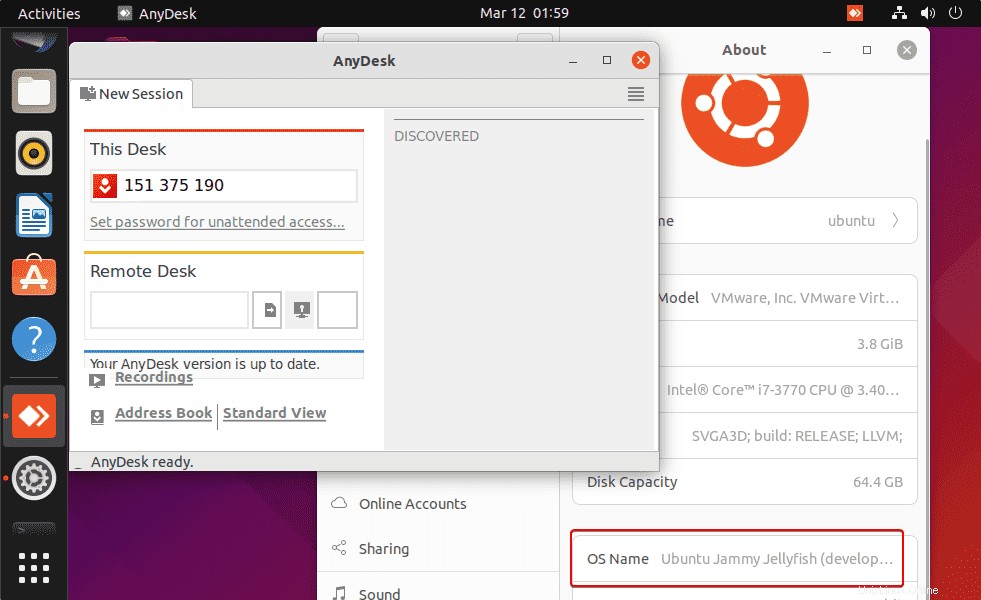
7. Copot pemasangan AnyDesk dari Ubuntu
Jika Anda tidak ingin menjalankan aplikasi desktop jarak jauh AnyDesk di komputer Ubuntu Anda, berikut adalah perintah untuk menghapus instalannya dan menghapus repositorinya.
sudo apt remove anydesk
sudo rm /etc/apt/sources.list.d/anydesk-stable.list
Tutorial Lainnya:
• Cara install Docker CE di Ubuntu 22.04 LTS Jammy Jellyfish
• Cara install Ubuntu 22.04 LTS container di Docker
• Cara install Anydesk di Rocky Linux 8
• Download Ubuntu 22.04 LTS (Jammy Ubur-ubur) file ISO